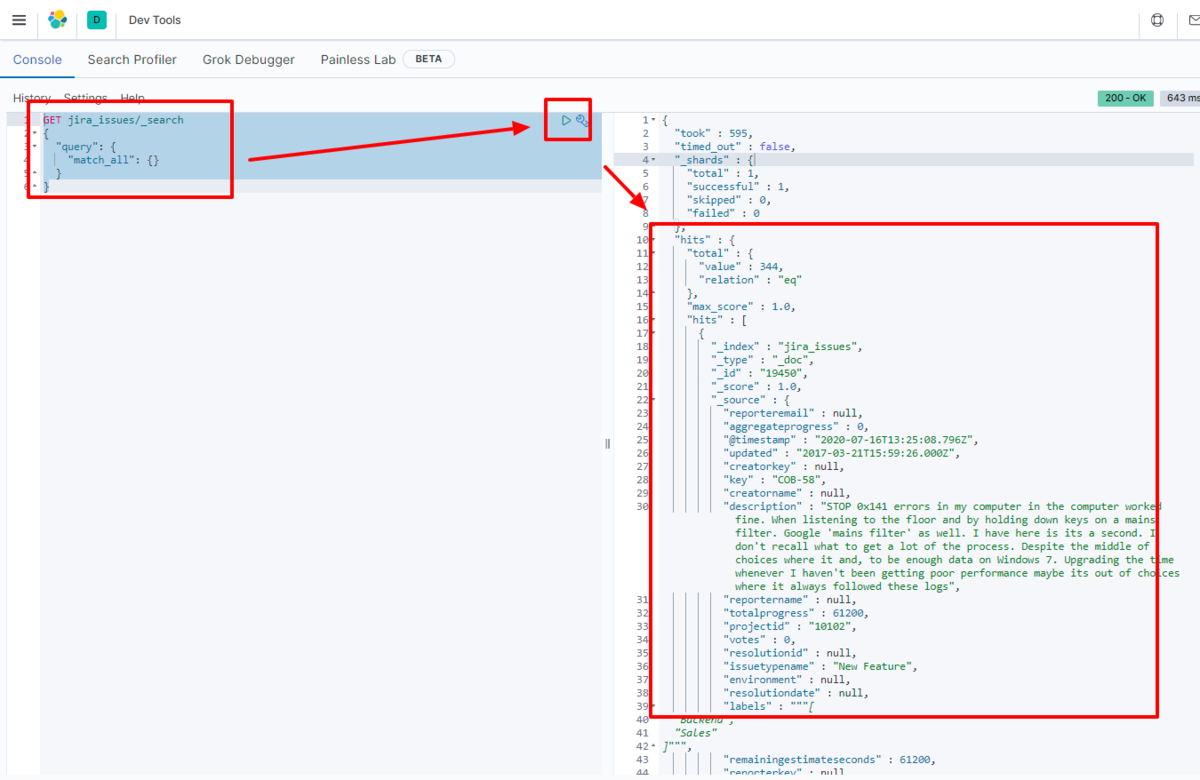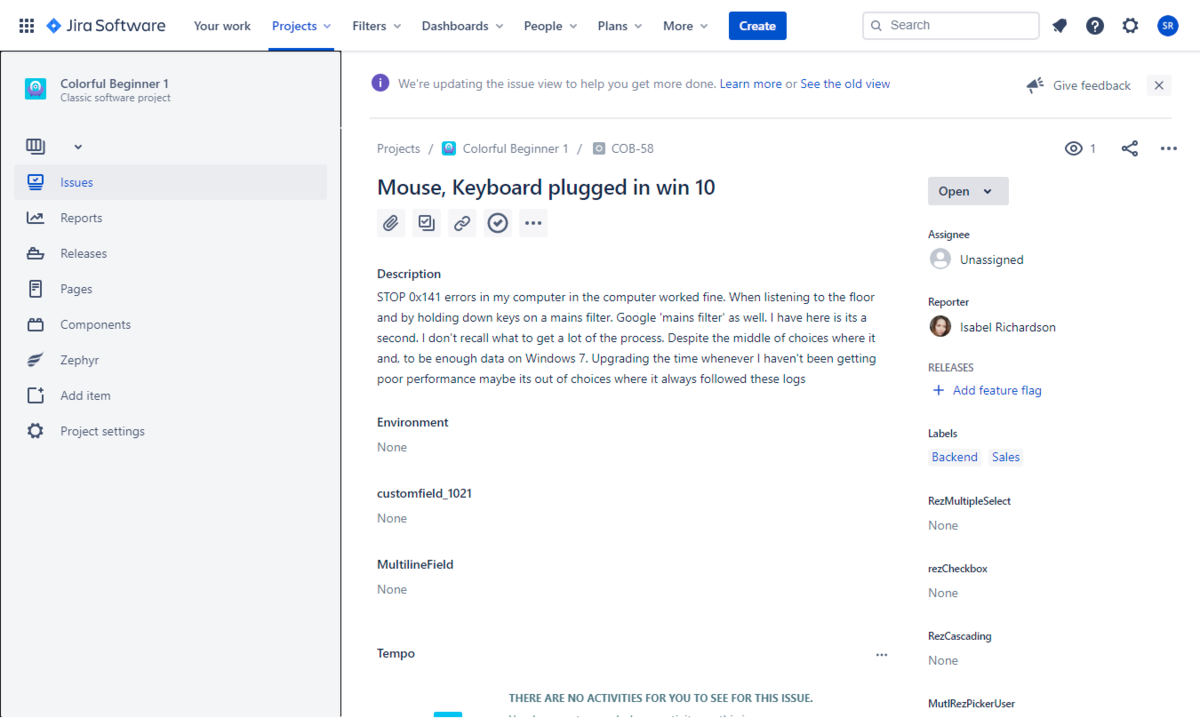ノーコードでクラウド上のデータとの連携を実現。
詳細はこちら →
CData


こんにちは!ウェブ担当の加藤です。マーケ関連のデータ分析や整備もやっています。
Elasticsearch は、人気の分散型全文検索エンジンです。データを一元的に格納することで、超高速検索や、関連性の細かな調整、パワフルな分析が大規模に、手軽に実行可能になります。Elasticsearch にはデータのローディングを行うパイプラインツール「Logstash」があります。CData Drivers を利用することができるので、30日の無償評価版をダウンロードしてあらゆるデータソースを簡単にElasticsearch に取り込んで検索・分析を行うことができます。
この記事では、CData Driver for SharePoint を使って、SharePoint のデータをLogstash 経由でElasticsearch にロードする手順を説明します。
それでは、Logstash でElasticsearch にSharePoint データの転送を行うための設定ファイルを作成していきます。
SharePoint のベースサイトもしくはサブサイトのURL を設定します。これにより、サイト・サブサイトのすべてのリストを含むSharePoint エンティティをクエリできます。
Authentication セクションのUser、Password を設定します。SharePoint のオンプレミス版の際にはこの値は必須です。
SharePoint Online に接続する場合にはSharePointEdition をSHAREPOINTONLINE に設定し、User とPassword を設定します。詳細はヘルプドキュメントの「はじめに」を参照してください。
input {
jdbc {
jdbc_driver_library => "../logstash-core/lib/jars/cdata.jdbc.sharepoint.jar"
jdbc_driver_class => "Java::cdata.jdbc.sharepoint.SharePointDriver"
jdbc_connection_string => "jdbc:sharepoint:User=myuseraccount;Password=mypassword;Auth Scheme=NTLM;URL=http://sharepointserver/mysite;SharePointEdition=SharePointOnPremise;"
jdbc_user => ""
jdbc_password => ""
schedule => "*/30 * * * * *"
statement => "SELECT Name, Revenue FROM MyCustomList"
}
}
output {
Elasticsearch {
index => "sharepoint_MyCustomList"
document_id => "xxxx"
}
}
それでは作成した「logstash.conf」ファイルを元にLogstash を実行してみます。
> logstash-7.8.0\bin\logstash -f logstash.conf
成功した旨のログが出ます。これでSharePoint データがElasticsearch にロードされました。
例えばKibana で実際にElasticsearch に転送されたデータを見てみます。
GET sharepoint_MyCustomList/_search
{
"query": {
"match_all": {}
}
}
データがElasticsearch に格納されていることが確認できました。
CData JDBC Driver for SharePoint をLogstash で使うことで、SharePoint コネクタとして機能し、簡単にデータをElasticsearch にロードすることができました。ぜひ、30日の無償評価版をお試しください。